Creación mediante programación de paneles de Azure
Este artículo le guía por el proceso de creación y publicación de paneles de Azure mediante programación. Se hace referencia al panel de ejemplo que se muestra a continuación a lo largo del documento, pero puede usar este proceso con cualquier panel.
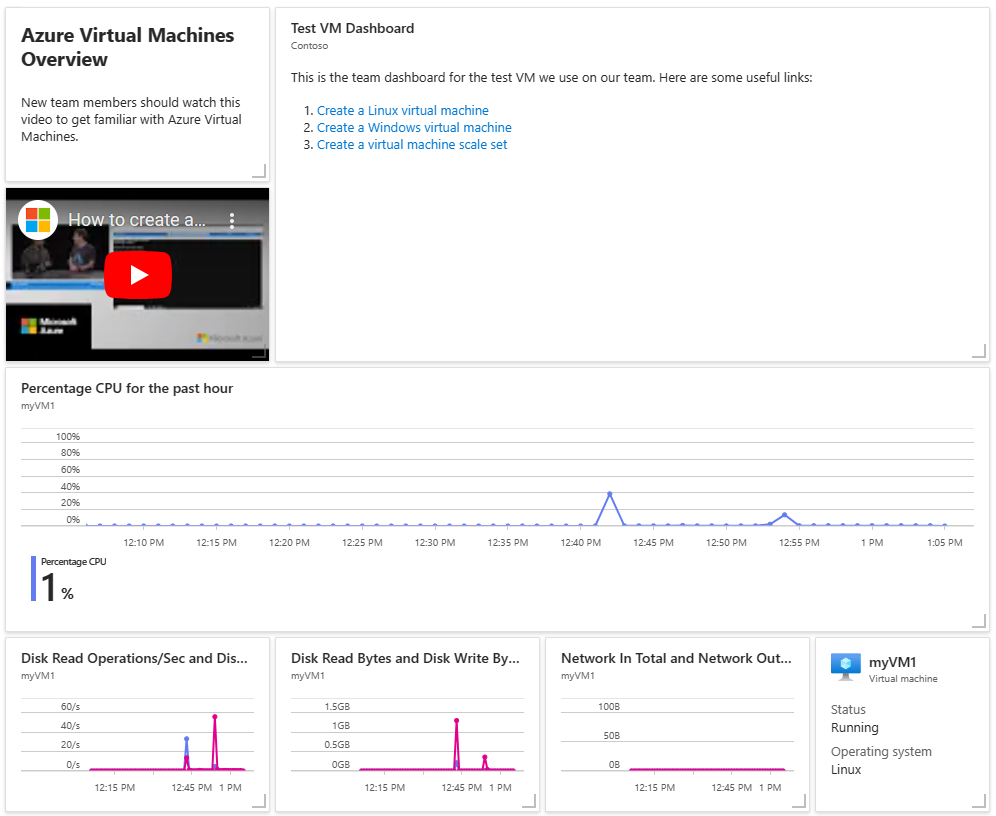
Información general
Los paneles compartidos de Azure Portal son recursos, lo mismo que las máquinas virtuales y las cuentas de almacenamiento. Puede administrar los recursos mediante programación con las API de REST, la CLI de Azure y los comandos de Azure PowerShell.
Muchas características se basan en estas API para facilitar la administración de recursos. Cada una de estas API y herramientas ofrece formas de crear, enumerar, recuperar, modificar y eliminar recursos. Puesto que los paneles son recursos, puede elegir la API o la herramienta favorita que vaya a usar.
Independientemente de las herramientas que use, para crear un panel mediante programación, debe construir una representación JSON del objeto de panel. Este objeto contiene información sobre los iconos del panel. Incluye tamaños, posiciones, recursos a los que están enlazados y cualquier personalización del usuario.
La manera más práctica de generar este documento JSON consiste en usar Azure Portal para crear un panel inicial con los iconos deseados. Después, exporte el código JSON y cree una plantilla a partir del resultado que puede modificar para usarla en scripts, programas y herramientas de implementación.
Captura de la representación JSON del panel
Empezaremos descargando la representación JSON de un panel existente. Abra el panel con el que desea empezar. Seleccione Exportar y, a continuación, seleccione Descargar.

También puede recuperar información sobre el recurso de panel mediante programación mediante API REST u otros métodos.
Creación de una plantilla a partir de JSON
El siguiente paso es crear una plantilla a partir de este JSON descargado. Podrá usar la plantilla mediante programación con las API de administración de recursos adecuadas, las herramientas de línea de comandos o en el portal.
En la mayoría de los casos, se quiere conservar la estructura y la configuración de cada icono. Luego, parametrice el conjunto de recursos de Azure a los que señalan los iconos. No es necesario comprender perfectamente la estructura JSON del panel para crear una plantilla.
Examine el panel JSON exportado y busque todas las repeticiones de los id. de recursos de Azure. El panel de ejemplo tiene varios iconos que señalan todos a una única máquina virtual de Azure. Esto se debe a que el panel solo examina este recurso. Si busca "/subscriptions" en el código JSON de ejemplo incluido al final del documento, encontrará varias repeticiones de este id.
/subscriptions/aaaa0a0a-bb1b-cc2c-dd3d-eeeeee4e4e4e/resourceGroups/contoso/providers/Microsoft.Compute/virtualMachines/myVM1
Para publicar este panel para cualquier máquina virtual en el futuro, parametrice todas las repeticiones de esta cadena en el JSON.
Creación de una plantilla del panel
Azure ofrece la capacidad de organizar la implementación de varios recursos. Cree una plantilla de implementación que exprese el conjunto de recursos que se va a implementar, así como las relaciones entre ellos. Para más información, consulte Implementación de recursos con plantillas de Resource Manager y Azure PowerShell.
El formato JSON de cada recurso de plantilla implementado es el mismo como si los creara individualmente cargando un panel exportado, salvo que el lenguaje de plantilla agrega algunos conceptos como variables, parámetros, funciones básicas, etc. Esta sintaxis extendida solo se admite en el contexto de una implementación de plantilla. Para más información, vea Nociones sobre la estructura y la sintaxis de las plantillas de ARM.
La parametrización se debe realizar mediante la sintaxis de parámetros de la plantilla. Reemplace todas las instancias del identificador del recurso encontrado anteriormente como se muestra aquí.
Ejemplo de propiedad JSON con el identificador de recurso codificado de forma rígida:
id: "/subscriptions/aaaa0a0a-bb1b-cc2c-dd3d-eeeeee4e4e4e/resourceGroups/contoso/providers/Microsoft.Compute/virtualMachines/myVM1"
Ejemplo de propiedad JSON convertida a una versión con parámetros según los parámetros de plantilla
id: "[resourceId(parameters('virtualMachineResourceGroup'), 'Microsoft.Compute/virtualMachines', parameters('virtualMachineName'))]"
Declare los metadatos de plantilla requeridos y los parámetros en la parte superior de la plantilla JSON del modo siguiente:
{
"$schema": "https://schema.management.azure.com/schemas/2015-01-01/deploymentTemplate.json#",
"contentVersion": "1.0.0.0",
"parameters": {
"virtualMachineName": {
"type": "string"
},
"virtualMachineResourceGroup": {
"type": "string"
},
"dashboardName": {
"type": "string"
}
},
"variables": {},
"resources": [
... rest of template omitted ...
]
}
Una vez configurada la plantilla, impleméntela con cualquiera de los métodos siguientes:
A continuación, verá dos versiones de nuestro JSON del panel de ejemplo. La primera es la versión que hemos exportado desde el portal y que ya estaba enlazada a un recurso. La segunda es la versión de la plantilla que se puede enlazar mediante programación a cualquier máquina virtual e implementar con Azure Resource Manager.
Representación JSON de ejemplo exportada desde el panel
Este ejemplo es similar a lo que verá al exportar un panel similar al del ejemplo al principio de este artículo. Los identificadores de recursos codificados de forma rígida muestran que este panel señala a una máquina virtual de Azure específica.
{
"properties": {
"lenses": [
{
"order": 0,
"parts": [
{
"position": {
"x": 0,
"y": 0,
"colSpan": 3,
"rowSpan": 2
},
"metadata": {
"inputs": [],
"type": "Extension/HubsExtension/PartType/MarkdownPart",
"settings": {
"content": {
"settings": {
"content": "## Azure Virtual Machines Overview\r\nNew team members should watch this video to get familiar with Azure Virtual Machines.",
"markdownUri": null
}
}
}
}
},
{
"position": {
"x": 3,
"y": 0,
"colSpan": 8,
"rowSpan": 4
},
"metadata": {
"inputs": [],
"type": "Extension/HubsExtension/PartType/MarkdownPart",
"settings": {
"content": {
"settings": {
"content": "This is the team dashboard for the test VM we use on our team. Here are some useful links:\r\n\r\n1. [Create a Linux virtual machine](https://docs.microsoft.com/azure/virtual-machines/linux/quick-create-portal)\r\n1. [Create a Windows virtual machine](https://docs.microsoft.com/azure/virtual-machines/windows/quick-create-portal)\r\n1. [Create a virtual machine scale set](https://docs.microsoft.com/azure/virtual-machine-scale-sets/quick-create-portal)",
"title": "Test VM Dashboard",
"subtitle": "Contoso",
"markdownUri": null
}
}
}
}
},
{
"position": {
"x": 0,
"y": 2,
"colSpan": 3,
"rowSpan": 2
},
"metadata": {
"inputs": [],
"type": "Extension/HubsExtension/PartType/VideoPart",
"settings": {
"content": {
"settings": {
"src": "https://www.youtube.com/watch?v=rOiSRkxtTeU",
"autoplay": false
}
}
}
}
},
{
"position": {
"x": 0,
"y": 4,
"colSpan": 11,
"rowSpan": 3
},
"metadata": {
"inputs": [
{
"name": "queryInputs",
"value": {
"timespan": {
"duration": "PT1H"
},
"id": "/subscriptions/aaaa0a0a-bb1b-cc2c-dd3d-eeeeee4e4e4e/resourceGroups/SimpleWinVMResourceGroup/providers/Microsoft.Compute/virtualMachines/myVirtualMachine",
"chartType": 0,
"metrics": [
{
"name": "Percentage CPU",
"resourceId": "/subscriptions/aaaa0a0a-bb1b-cc2c-dd3d-eeeeee4e4e4e/resourceGroups/SimpleWinVMResourceGroup/providers/Microsoft.Compute/virtualMachines/myVirtualMachine"
}
]
}
}
],
"type": "Extension/Microsoft_Azure_Monitoring/PartType/MetricsChartPart"
}
},
{
"position": {
"x": 0,
"y": 7,
"colSpan": 3,
"rowSpan": 2
},
"metadata": {
"inputs": [
{
"name": "queryInputs",
"value": {
"timespan": {
"duration": "PT1H"
},
"id": "/subscriptions/aaaa0a0a-bb1b-cc2c-dd3d-eeeeee4e4e4e/resourceGroups/SimpleWinVMResourceGroup/providers/Microsoft.Compute/virtualMachines/myVirtualMachine",
"chartType": 0,
"metrics": [
{
"name": "Disk Read Operations/Sec",
"resourceId": "/subscriptions/aaaa0a0a-bb1b-cc2c-dd3d-eeeeee4e4e4e/resourceGroups/SimpleWinVMResourceGroup/providers/Microsoft.Compute/virtualMachines/myVirtualMachine"
},
{
"name": "Disk Write Operations/Sec",
"resourceId": "/subscriptions/aaaa0a0a-bb1b-cc2c-dd3d-eeeeee4e4e4e/resourceGroups/SimpleWinVMResourceGroup/providers/Microsoft.Compute/virtualMachines/myVirtualMachine"
}
]
}
}
],
"type": "Extension/Microsoft_Azure_Monitoring/PartType/MetricsChartPart"
}
},
{
"position": {
"x": 3,
"y": 7,
"colSpan": 3,
"rowSpan": 2
},
"metadata": {
"inputs": [
{
"name": "queryInputs",
"value": {
"timespan": {
"duration": "PT1H"
},
"id": "/subscriptions/aaaa0a0a-bb1b-cc2c-dd3d-eeeeee4e4e4e/resourceGroups/SimpleWinVMResourceGroup/providers/Microsoft.Compute/virtualMachines/myVirtualMachine",
"chartType": 0,
"metrics": [
{
"name": "Disk Read Bytes",
"resourceId": "/subscriptions/aaaa0a0a-bb1b-cc2c-dd3d-eeeeee4e4e4e/resourceGroups/SimpleWinVMResourceGroup/providers/Microsoft.Compute/virtualMachines/myVirtualMachine"
},
{
"name": "Disk Write Bytes",
"resourceId": "/subscriptions/aaaa0a0a-bb1b-cc2c-dd3d-eeeeee4e4e4e/resourceGroups/SimpleWinVMResourceGroup/providers/Microsoft.Compute/virtualMachines/myVirtualMachine"
}
]
}
}
],
"type": "Extension/Microsoft_Azure_Monitoring/PartType/MetricsChartPart"
}
},
{
"position": {
"x": 6,
"y": 7,
"colSpan": 3,
"rowSpan": 2
},
"metadata": {
"inputs": [
{
"name": "queryInputs",
"value": {
"timespan": {
"duration": "PT1H"
},
"id": "/subscriptions/aaaa0a0a-bb1b-cc2c-dd3d-eeeeee4e4e4e/resourceGroups/SimpleWinVMResourceGroup/providers/Microsoft.Compute/virtualMachines/myVirtualMachine",
"chartType": 0,
"metrics": [
{
"name": "Network In Total",
"resourceId": "/subscriptions/aaaa0a0a-bb1b-cc2c-dd3d-eeeeee4e4e4e/resourceGroups/SimpleWinVMResourceGroup/providers/Microsoft.Compute/virtualMachines/myVirtualMachine"
},
{
"name": "Network Out Total",
"resourceId": "/subscriptions/aaaa0a0a-bb1b-cc2c-dd3d-eeeeee4e4e4e/resourceGroups/SimpleWinVMResourceGroup/providers/Microsoft.Compute/virtualMachines/myVirtualMachine"
}
]
}
}
],
"type": "Extension/Microsoft_Azure_Monitoring/PartType/MetricsChartPart"
}
},
{
"position": {
"x": 9,
"y": 7,
"colSpan": 2,
"rowSpan": 2
},
"metadata": {
"inputs": [
{
"name": "id",
"value": "/subscriptions/aaaa0a0a-bb1b-cc2c-dd3d-eeeeee4e4e4e/resourceGroups/SimpleWinVMResourceGroup/providers/Microsoft.Compute/virtualMachines/myVirtualMachine"
}
],
"type": "Extension/Microsoft_Azure_Compute/PartType/VirtualMachinePart",
"asset": {
"idInputName": "id",
"type": "VirtualMachine"
}
}
}
]
}
],
"metadata": {
"model": {}
}
},
"name": "Simple VM Dashboard",
"type": "Microsoft.Portal/dashboards",
"location": "INSERT LOCATION",
"tags": {
"hidden-title": "Simple VM Dashboard"
},
"apiVersion": "2022-12-01-preview"
}
Representación de la plantilla del panel de ejemplo
La versión de la plantilla del panel de ejemplo tiene definidos tres parámetros denominados virtualMachineName, virtualMachineResourceGroup y dashboardName. Los parámetros permiten que este panel señale a una máquina virtual de Azure diferente cada vez que realice una implementación. Este panel puede configurarse e implementarse mediante programación de modo que señale a cualquier máquina virtual de Azure. Para probar esta característica, copie la plantilla siguiente y péguela en la página de implementación de plantillas de Azure Portal.
En este ejemplo se implementa un panel por sí mismo, pero el lenguaje de plantilla le permite implementar varios recursos e incluir uno o más paneles junto a ellos.
{
"$schema": "https://schema.management.azure.com/schemas/2019-04-01/deploymentTemplate.json#",
"contentVersion": "1.0.0.0",
"parameters": {
"virtualMachineName": {
"type": "string",
"metadata": {
"description": "Name of the existing virtual machine to show in the dashboard"
}
},
"virtualMachineResourceGroup": {
"type": "string",
"metadata": {
"description": "Name of the resource group that contains the virtual machine"
}
},
"dashboardName": {
"type": "string",
"defaultValue": "[guid(parameters('virtualMachineName'), parameters('virtualMachineResourceGroup'))]",
"metadata": {
"Description": "Resource name that Azure portal uses for the dashboard"
}
},
"dashboardDisplayName": {
"type": "string",
"defaultValue": "Simple VM Dashboard",
"metadata": {
"description": "Name of the dashboard to display in Azure portal"
}
},
"location": {
"type": "string",
"defaultValue": "[resourceGroup().location]"
}
},
"resources": [
{
"type": "Microsoft.Portal/dashboards",
"apiVersion": "2020-09-01-preview",
"name": "[parameters('dashboardName')]",
"location": "[parameters('location')]",
"tags": {
"hidden-title": "[parameters('dashboardDisplayName')]"
},
"properties": {
"lenses": [
{
"order": 0,
"parts": [
{
"position": {
"x": 0,
"y": 0,
"rowSpan": 2,
"colSpan": 3
},
"metadata": {
"inputs": [],
"type": "Extension/HubsExtension/PartType/MarkdownPart",
"settings": {
"content": {
"settings": {
"content": "## Azure Virtual Machines Overview\r\nNew team members should watch this video to get familiar with Azure Virtual Machines."
}
}
}
}
},
{
"position": {
"x": 3,
"y": 0,
"rowSpan": 4,
"colSpan": 8
},
"metadata": {
"inputs": [],
"type": "Extension/HubsExtension/PartType/MarkdownPart",
"settings": {
"content": {
"settings": {
"content": "This is the team dashboard for the test VM we use on our team. Here are some useful links:\r\n\r\n1. [Create a Linux virtual machine](https://docs.microsoft.com/azure/virtual-machines/linux/quick-create-portal)\r\n1. [Create a Windows virtual machine](https://docs.microsoft.com/azure/virtual-machines/windows/quick-create-portal)\r\n1. [Create a virtual machine scale set](https://docs.microsoft.com/azure/virtual-machine-scale-sets/quick-create-portal)",
"title": "Test VM Dashboard",
"subtitle": "Contoso"
}
}
}
}
},
{
"position": {
"x": 0,
"y": 2,
"rowSpan": 2,
"colSpan": 3
},
"metadata": {
"inputs": [],
"type": "Extension/HubsExtension/PartType/VideoPart",
"settings": {
"content": {
"settings": {
"src": "https://www.youtube.com/watch?v=rOiSRkxtTeU",
"autoplay": false
}
}
}
}
},
{
"position": {
"x": 0,
"y": 4,
"rowSpan": 3,
"colSpan": 11
},
"metadata": {
"inputs": [
{
"name": "queryInputs",
"value": {
"timespan": {
"duration": "PT1H"
},
"id": "[resourceId(parameters('virtualMachineResourceGroup'), 'Microsoft.Compute/virtualMachines', parameters('virtualMachineName'))]",
"chartType": 0,
"metrics": [
{
"name": "Percentage CPU",
"resourceId": "[resourceId(parameters('virtualMachineResourceGroup'), 'Microsoft.Compute/virtualMachines', parameters('virtualMachineName'))]"
}
]
}
}
],
"type": "Extension/Microsoft_Azure_Monitoring/PartType/MetricsChartPart"
}
},
{
"position": {
"x": 0,
"y": 7,
"rowSpan": 2,
"colSpan": 3
},
"metadata": {
"inputs": [
{
"name": "queryInputs",
"value": {
"timespan": {
"duration": "PT1H"
},
"id": "[resourceId(parameters('virtualMachineResourceGroup'), 'Microsoft.Compute/virtualMachines', parameters('virtualMachineName'))]",
"chartType": 0,
"metrics": [
{
"name": "Disk Read Operations/Sec",
"resourceId": "[resourceId(parameters('virtualMachineResourceGroup'), 'Microsoft.Compute/virtualMachines', parameters('virtualMachineName'))]"
},
{
"name": "Disk Write Operations/Sec",
"resourceId": "[resourceId(parameters('virtualMachineResourceGroup'), 'Microsoft.Compute/virtualMachines', parameters('virtualMachineName'))]"
}
]
}
}
],
"type": "Extension/Microsoft_Azure_Monitoring/PartType/MetricsChartPart"
}
},
{
"position": {
"x": 3,
"y": 7,
"rowSpan": 2,
"colSpan": 3
},
"metadata": {
"inputs": [
{
"name": "queryInputs",
"value": {
"timespan": {
"duration": "PT1H"
},
"id": "[resourceId(parameters('virtualMachineResourceGroup'), 'Microsoft.Compute/virtualMachines', parameters('virtualMachineName'))]",
"chartType": 0,
"metrics": [
{
"name": "Disk Read Bytes",
"resourceId": "[resourceId(parameters('virtualMachineResourceGroup'), 'Microsoft.Compute/virtualMachines', parameters('virtualMachineName'))]"
},
{
"name": "Disk Write Bytes",
"resourceId": "[resourceId(parameters('virtualMachineResourceGroup'), 'Microsoft.Compute/virtualMachines', parameters('virtualMachineName'))]"
}
]
}
}
],
"type": "Extension/Microsoft_Azure_Monitoring/PartType/MetricsChartPart"
}
},
{
"position": {
"x": 6,
"y": 7,
"rowSpan": 2,
"colSpan": 3
},
"metadata": {
"inputs": [
{
"name": "queryInputs",
"value": {
"timespan": {
"duration": "PT1H"
},
"id": "[resourceId(parameters('virtualMachineResourceGroup'), 'Microsoft.Compute/virtualMachines', parameters('virtualMachineName'))]",
"chartType": 0,
"metrics": [
{
"name": "Network In Total",
"resourceId": "[resourceId(parameters('virtualMachineResourceGroup'), 'Microsoft.Compute/virtualMachines', parameters('virtualMachineName'))]"
},
{
"name": "Network Out Total",
"resourceId": "[resourceId(parameters('virtualMachineResourceGroup'), 'Microsoft.Compute/virtualMachines', parameters('virtualMachineName'))]"
}
]
}
}
],
"type": "Extension/Microsoft_Azure_Monitoring/PartType/MetricsChartPart"
}
},
{
"position": {
"x": 9,
"y": 7,
"rowSpan": 2,
"colSpan": 2
},
"metadata": {
"inputs": [
{
"name": "id",
"value": "[resourceId(parameters('virtualMachineResourceGroup'), 'Microsoft.Compute/virtualMachines', parameters('virtualMachineName'))]"
}
],
"type": "Extension/Microsoft_Azure_Compute/PartType/VirtualMachinePart",
"asset": {
"idInputName": "id",
"type": "VirtualMachine"
}
}
}
]
}
]
}
}
]
}
Ahora que ha visto un ejemplo del uso de una plantilla con parámetros para implementar un panel, puede probar a implementar la plantilla mediante las API de REST de Azure Resource Manager, la CLI de Azure o Azure PowerShell.
Pasos siguientes
- Obtenga más información sobre la estructura de los paneles de Azure.
- Aprenda a usar iconos de markdown en los paneles de Azure para mostrar contenido personalizado.
- Obtenga más información sobre cómo administrar el acceso a los paneles compartidos.